Дизайн жилого дома
Это руководство поможет вам изучить основы использования SkyCiv S3D для моделирования базового дизайна жилого дома.. Это видео проведет вас от новичка к самостоятельному моделированию собственных проектов.
Если вы хотите использовать SkyCiv для моделирования жилых домов, это лучшее место для начала!
Введение
В этом учебном пособии вы узнаете, как спроектировать простой жилой дом с помощью SkyCiv Structural 3D.. Мы расскажем, как спроектировать стены и колонны, использовать линейные и неподвижные опоры, обновлять материалы с помощью конструктора разделов, создавать стены с помощью инструментов «Плита» и «Сетка», добавить грузы, и в конечном итоге проанализировать дизайн, распечатать окончательный отчет, и использование модуля Member Design для завершения проектирования колонн и балок..
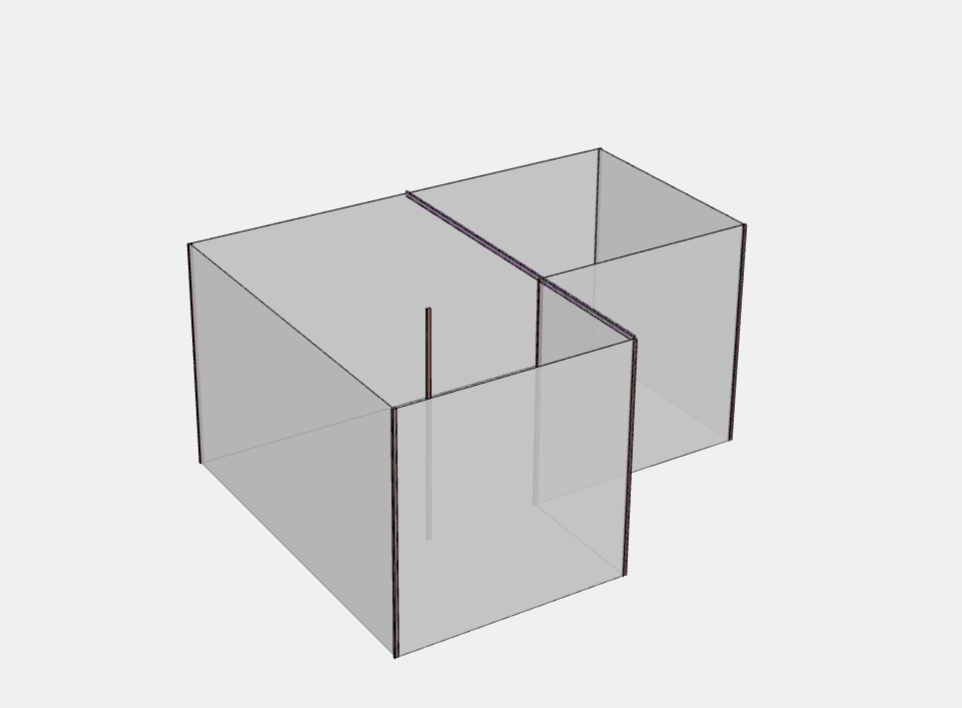
Моделирование — узлы & члены
Первым шагом в моделировании жилого дома является создание макета проекта.. Первый, вы должны разместить узлы, а также элементы, чтобы нарисовать геометрию здания. Мы будем, позже, используйте это, чтобы определить стены конструкции, а также определить материал каждого элемента.
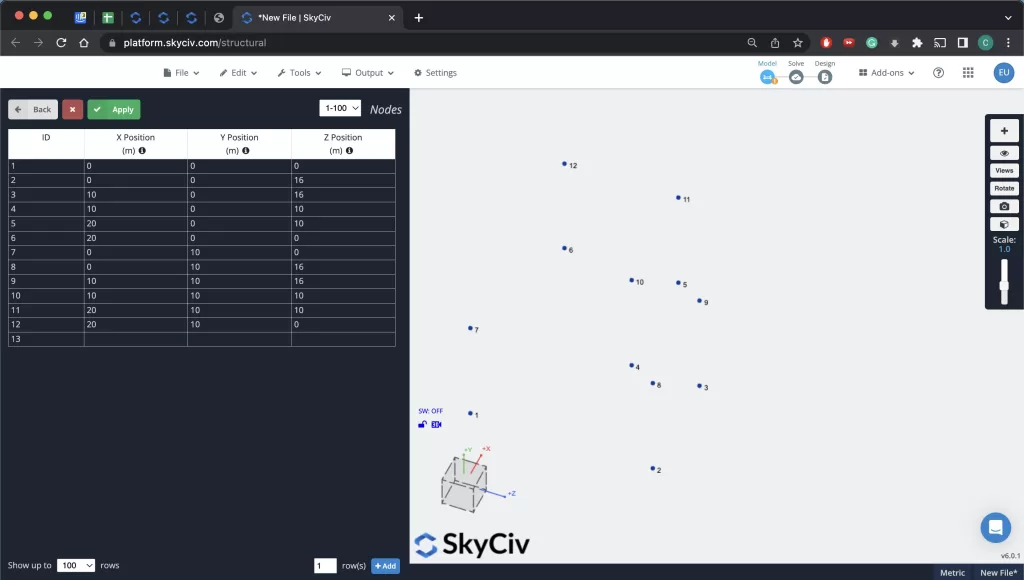
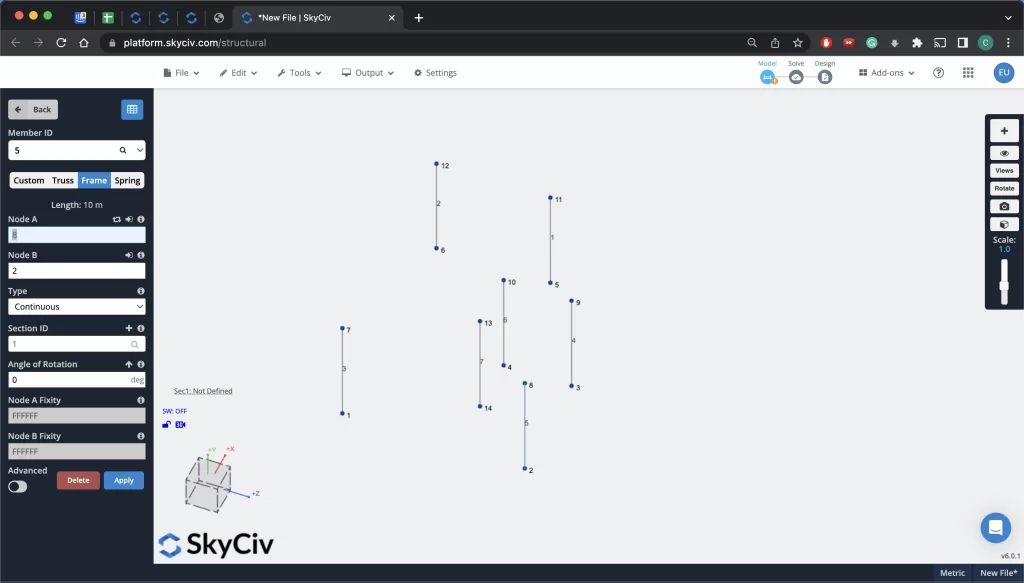
Стены & Колонны
Теперь, когда узлы определены, пришло время определить стены и колонны.. Выбрав инструмент «Таблица» на панели инструментов, мы можем определить стены конструкции, используя четыре узла для каждого угла стены. Затем мы можем выбрать «5 – Бетон» как материал для плиты.
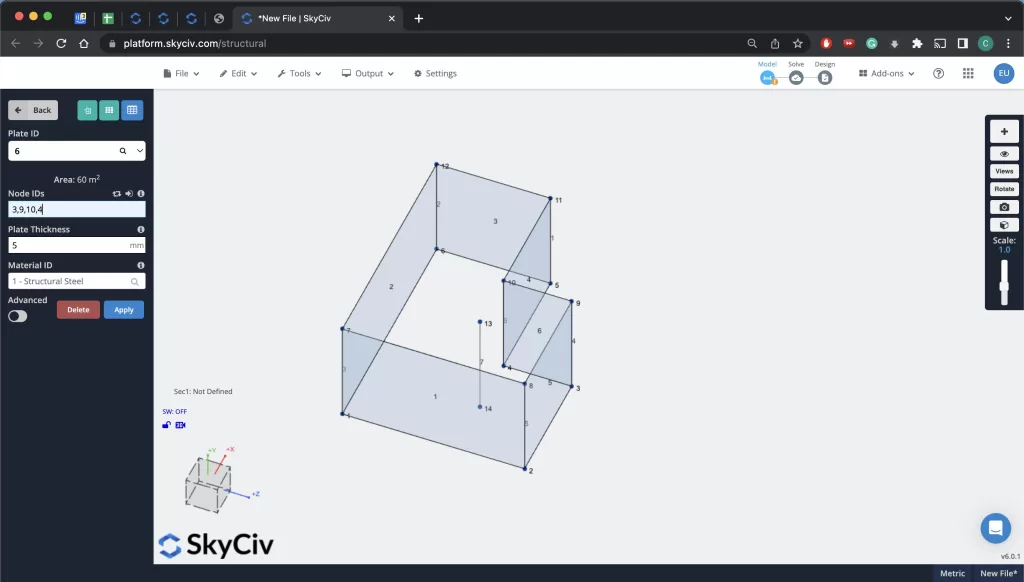
Для столбцов, мы можем просто определить элемент из двух точек. Мы можем обновить материал столбца, как только начнем определять разделы в конструкторе разделов..
опоры
Теперь, когда у нас есть наши стены, мы можем создать настенные опоры, задав линейные опоры вдоль основания каждой стены. Для этого выберите раздел «Опоры» на панели инструментов и выберите линейные опоры для каждой стены..
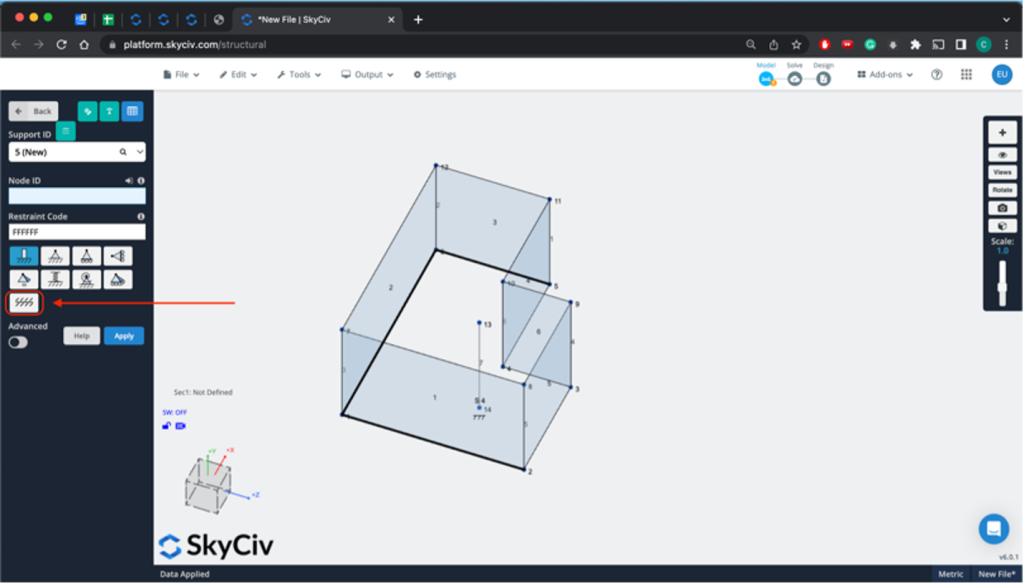
загрузка
После того, как вы смоделировали стены, столбцы, и поддерживает, пришло время определить ваши нагрузки. В документации подробно описаны различные типы нагрузок, которые можно добавить в SkyCiv Structural 3D, но большинство нагрузок для жилых домов будут площадными нагрузками вдоль стен, а также точечными и линейными нагрузками, где крыша соприкасается со стенами.. Для этого примера, мы покажем, как определить площадные нагрузки и точечные нагрузки.
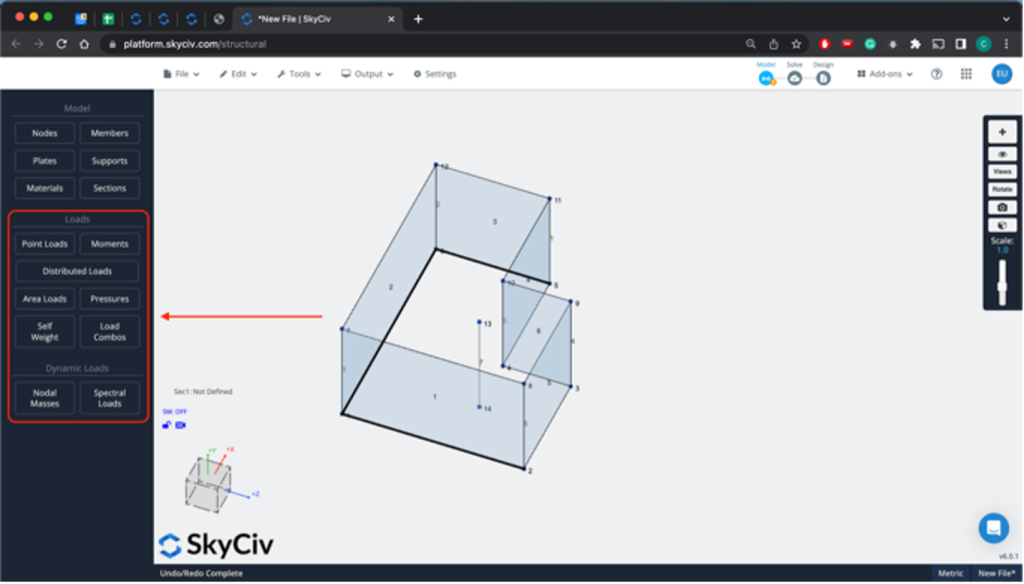
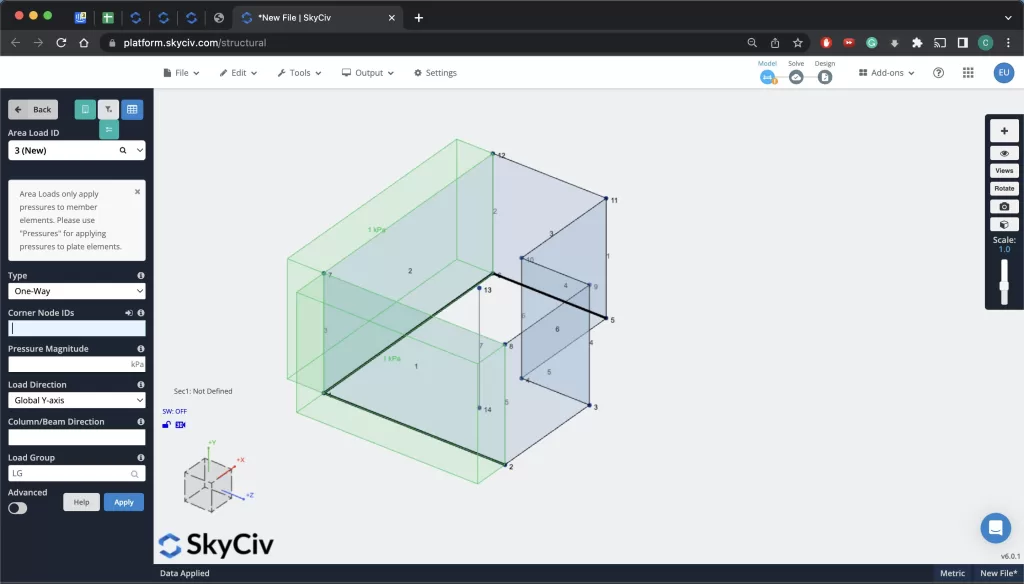
Выберите применимый тип нагрузки в разделе «Нагрузки» на панели инструментов, а затем определите местоположения. (используя узлы и члены) различных нагрузок для вашего дизайна. Как только вы закончите, пора переходить к завершающему этапу моделирования.
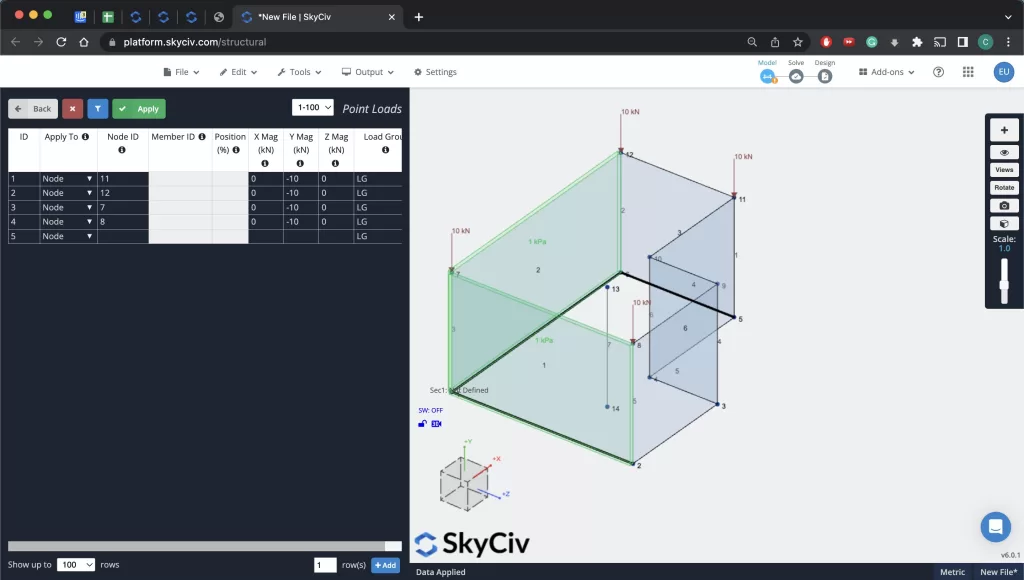
После добавления нагрузок, выберите «Загрузить комбинации» на панели инструментов и определите код дизайна, который вы хотите использовать для анализа вашей модели.. После того, как это было выбрано, снова откройте «Комбинации нагрузок» и добавьте применимые комбинации нагрузок для окончательного анализа..
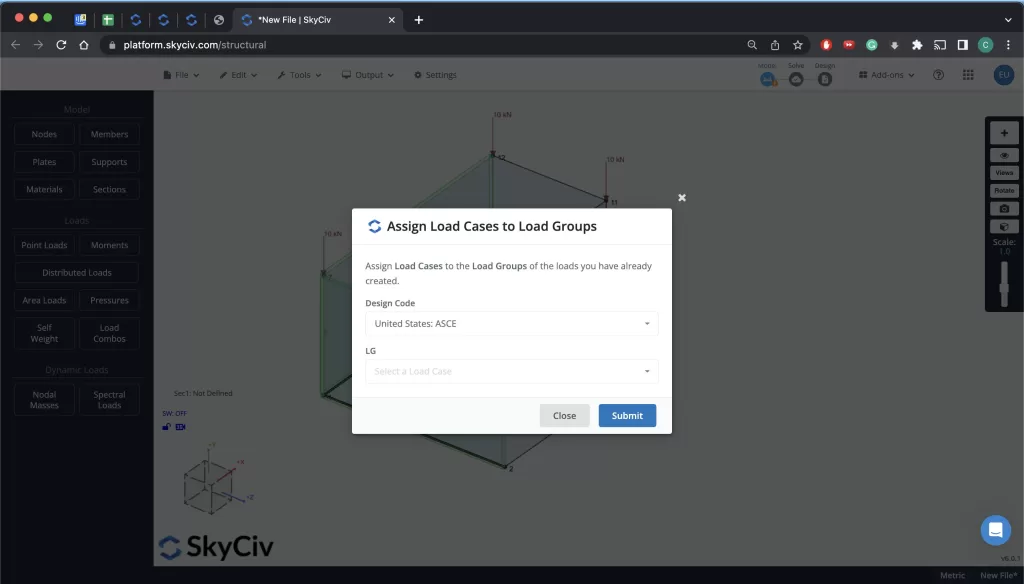
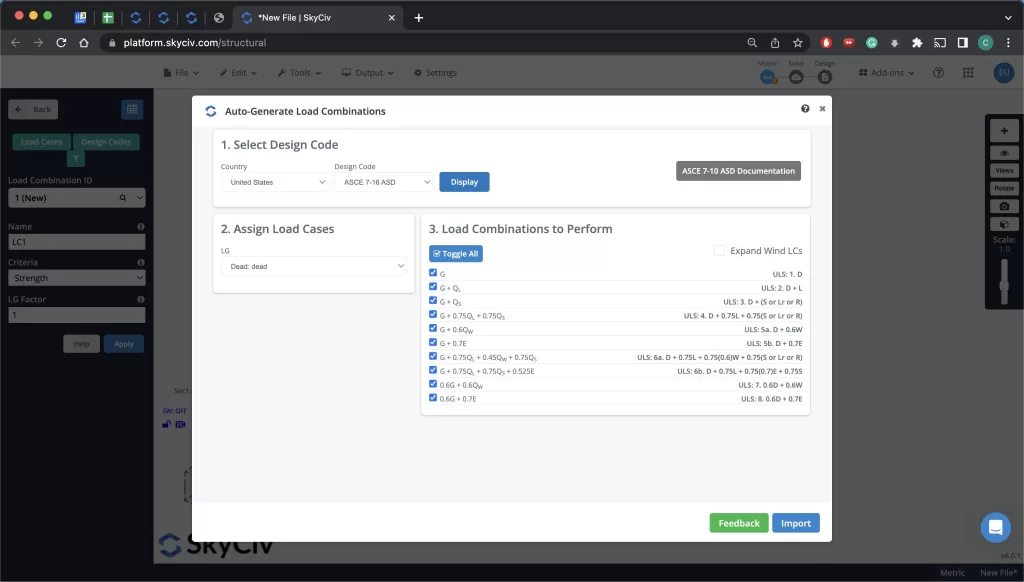
Свойства раздела & Пластинчатые материалы
После того, как вы смоделировали свое здание, вы должны определить идентификаторы секций для всех элементов в вашем проекте, а также значения материалов для всех пластин..
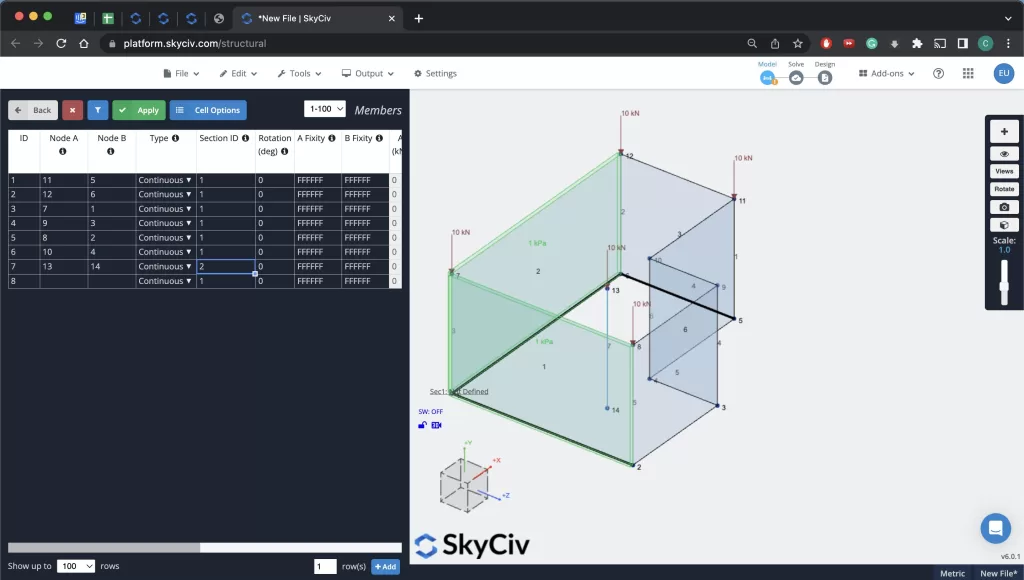
Для определения материала колонн и балок, просто снова перейдите в меню «Член» и введите значение для каждого типа раздела, который вы хотите определить..
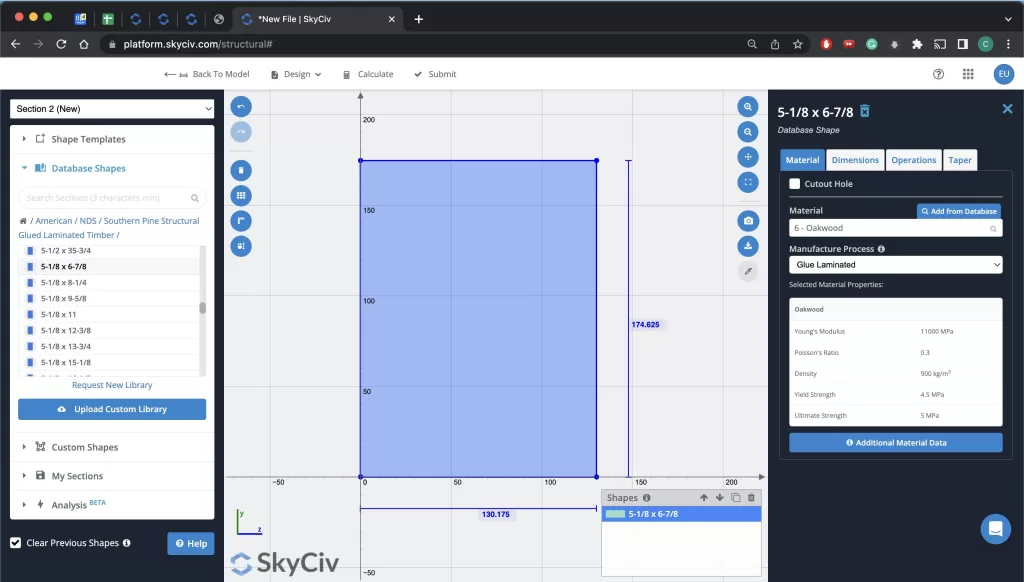
следующий, из меню «Разделы», выберите и откройте «Создание разделов». В этом примере, для колонн, а также поперечной балки, будут созданы два раздела (один для дерева и один для бетона). Вы можете выбрать формы шаблона из меню справа, а затем использовать меню справа для точной настройки значений вашего конкретного раздела.. Как только вы закончите, можно вернуться к модели.
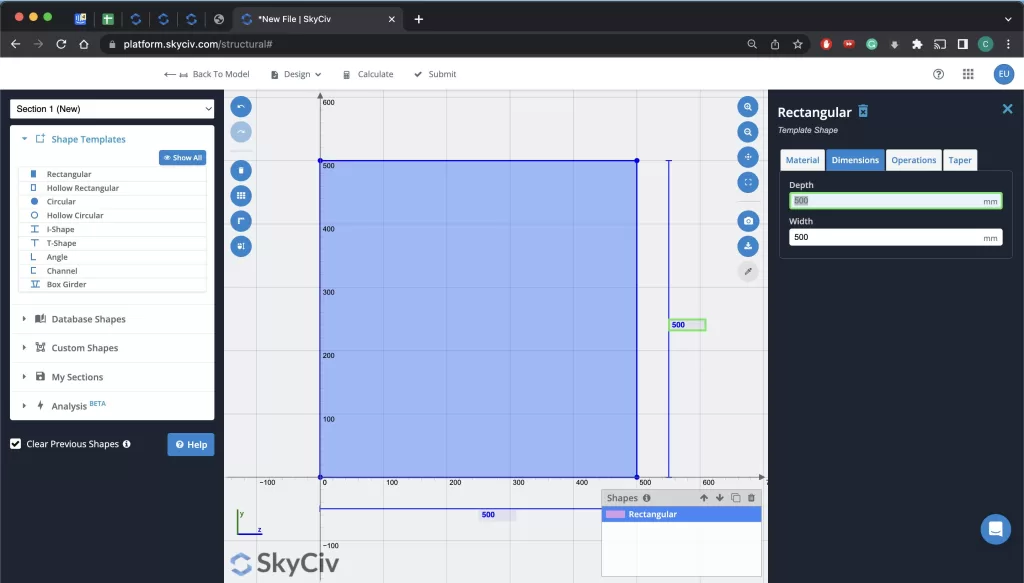
Для определения материала стен, перейдите в меню «Пластины» и выберите желаемый «Идентификатор материала» для материала, который вы хотите определить. наконец, убедитесь, что вы запустили инструмент Auto-Mesh, чтобы создать сетку всех пластин, определяющих стены вашей модели..
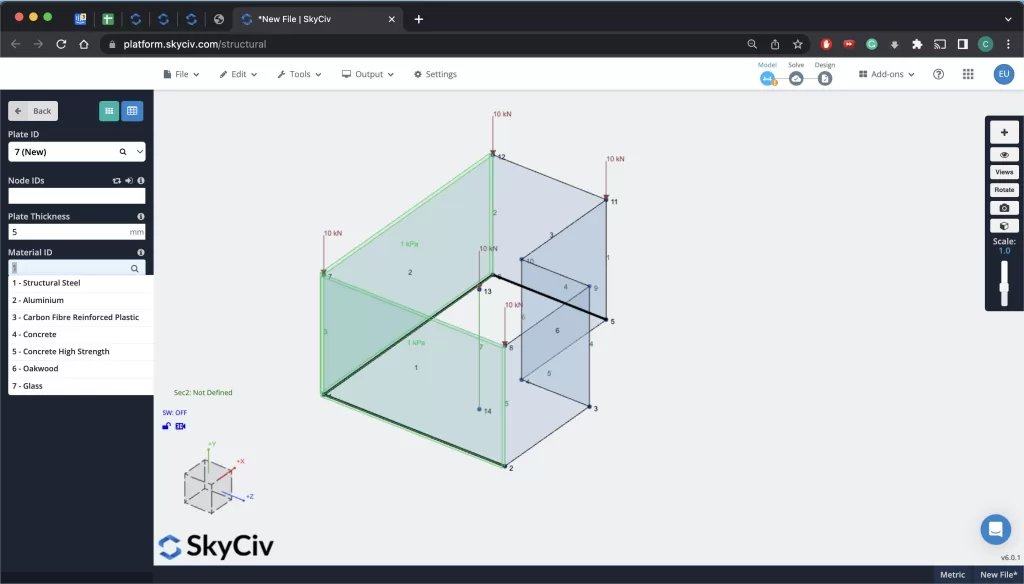
Анализ & Проектирование
Теперь, когда вы закончили моделирование, добавление грузов, и определяя свои разделы, пришло время проанализировать вашу модель. Выберите «Решить» в верхней правой строке меню, а затем начните операцию.. Ваша модель будет решена, после чего вы сможете проанализировать все свои результаты..
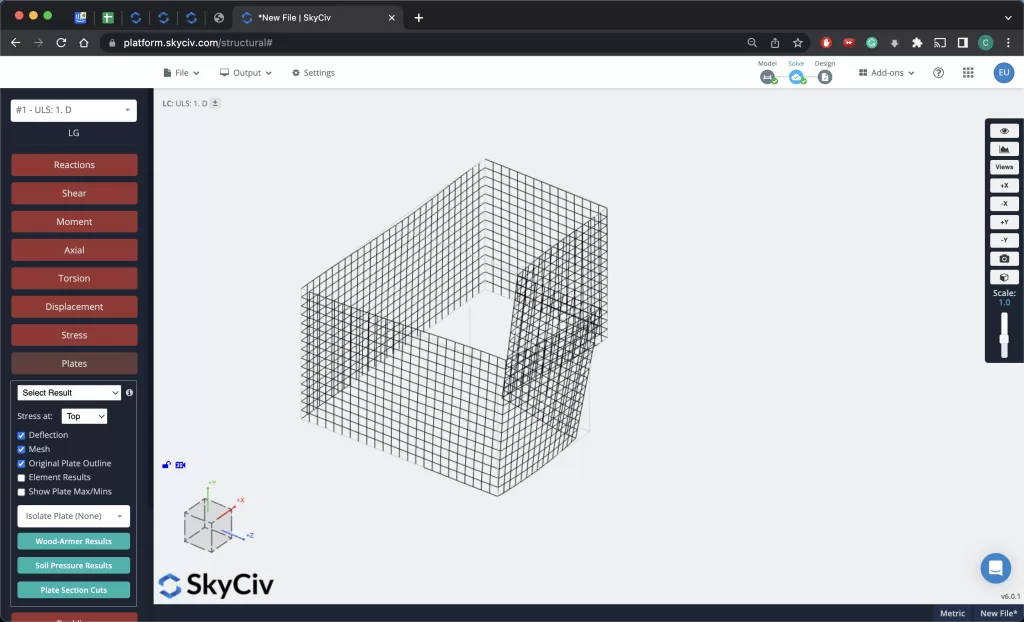
Для создания отчета по вашему проекту, выберите «Отчет» в меню панели инструментов. После того, как вы выбрали, что вы хотите включить в отчет, вы можете выбрать «Создать отчет», и отчет будет создан в фоновом режиме..
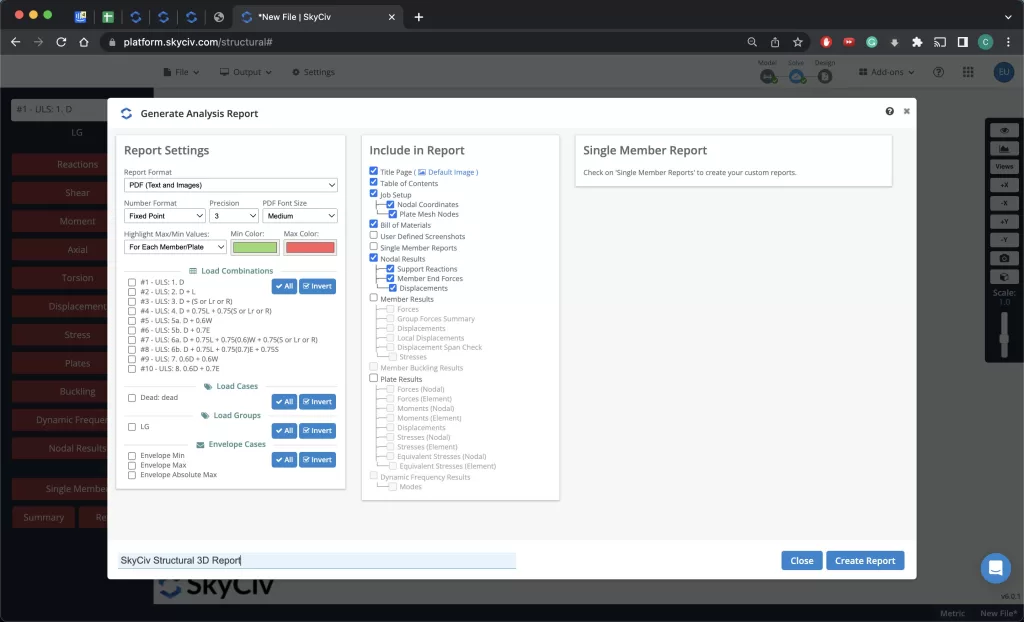
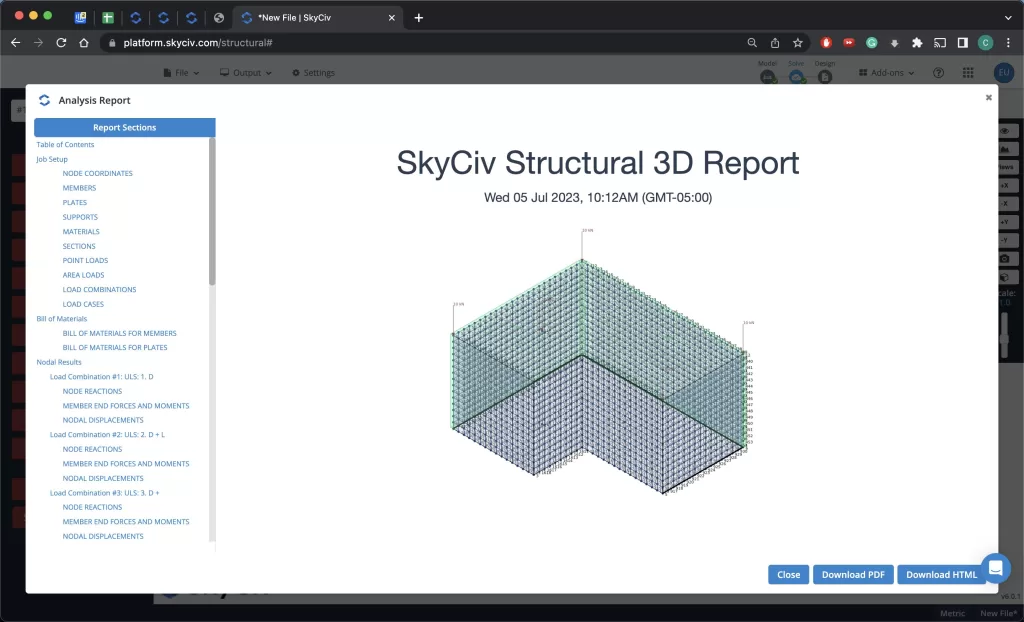
Последний шаг — анализ членов вашей модели.. В правом верхнем меню выберите «Дизайн»., выберите применимый код. Появится меню, позволяющее выбрать модуль «Member Design».. Выберите это, чтобы перейти к следующему шагу.

Как только вы окажетесь в модуле Member Design, вы можете выбрать свой дизайн-код для анализа, анализировать различные нагрузки, Моменты, и другие структурные свойства вашего дизайна, а также использовать оптимизатор (Бета) чтобы помочь вам выбрать оптимальный размер балки/колонны в зависимости от параметров вашей конструкции.
Теперь вы завершили свой проект и знаете, как смоделировать жилой дом в SkyCiv 3D., проанализируйте свой дизайн, распечатать окончательный отчет, и оптимизировать дизайн членов!
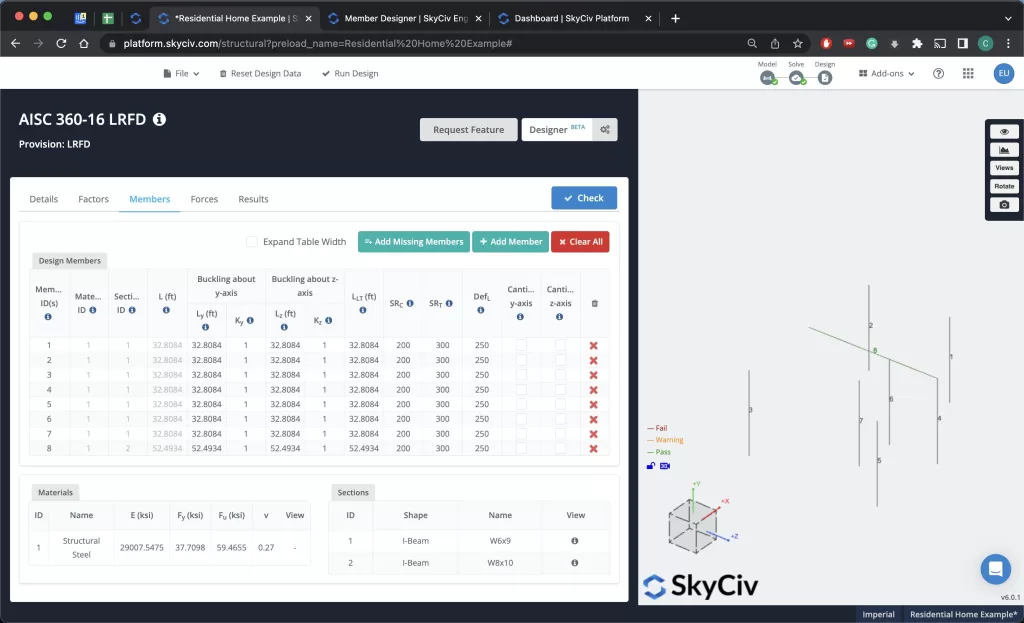
Вопросы-Ответы
да! При использовании Member Designer, это позволит вам моделировать и анализировать только один тип кода/материала за раз (например. NDS/древесина, AISC/сталь, и т.п.) но вы всегда можете сохранить свои результаты, вернуться к решенной модели и затем проанализировать с другим кодом/материалом.
Вы можете ознакомиться с нашими ценами на ежемесячную подписку здесь.
да, Member Designer — это отдельный модуль от S3D, но он полностью интегрирован и входит в комплект поставки профессионального или корпоративного лицензионного плана..


